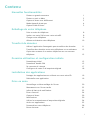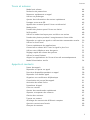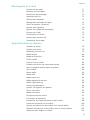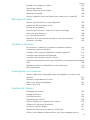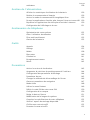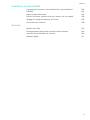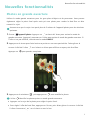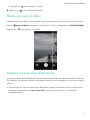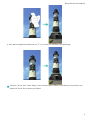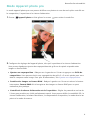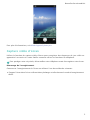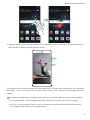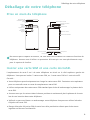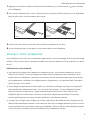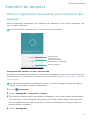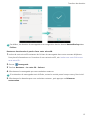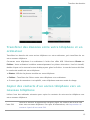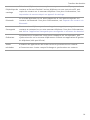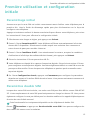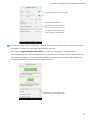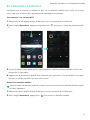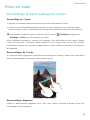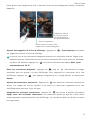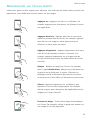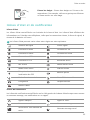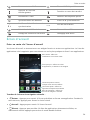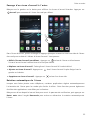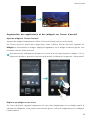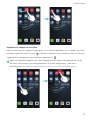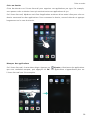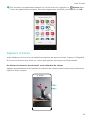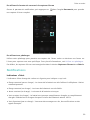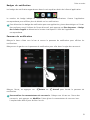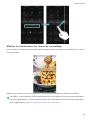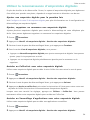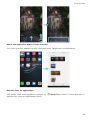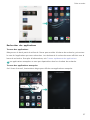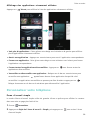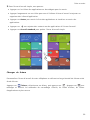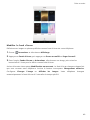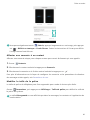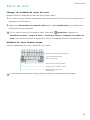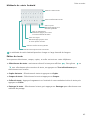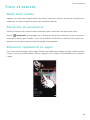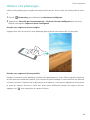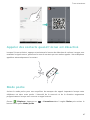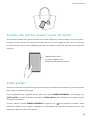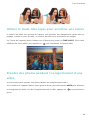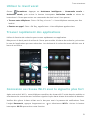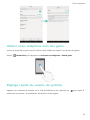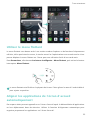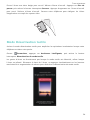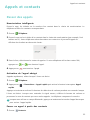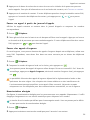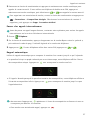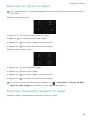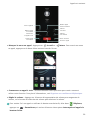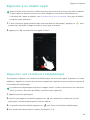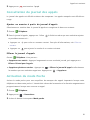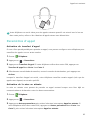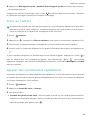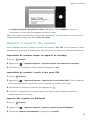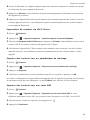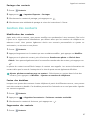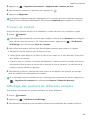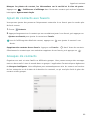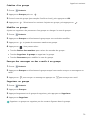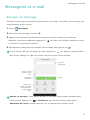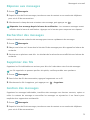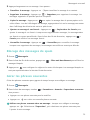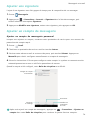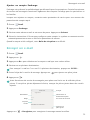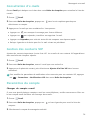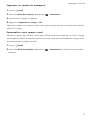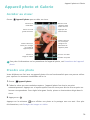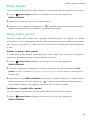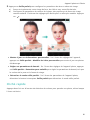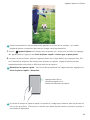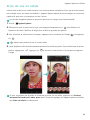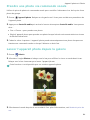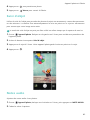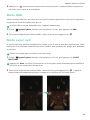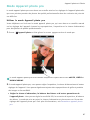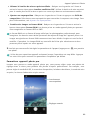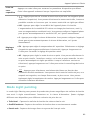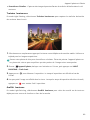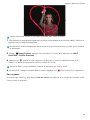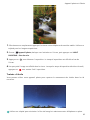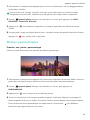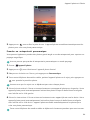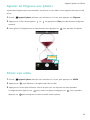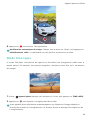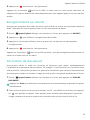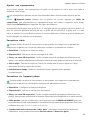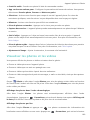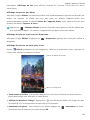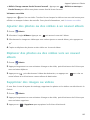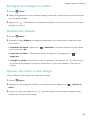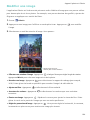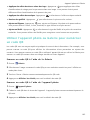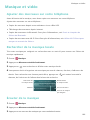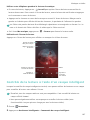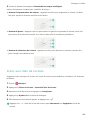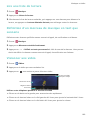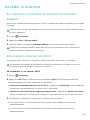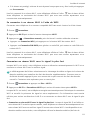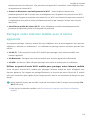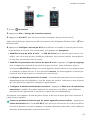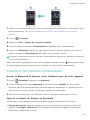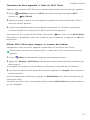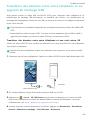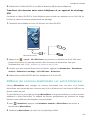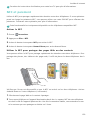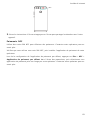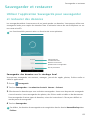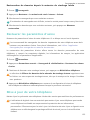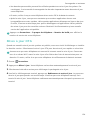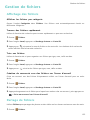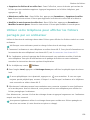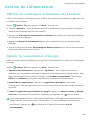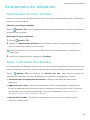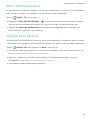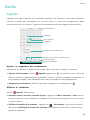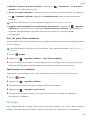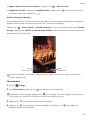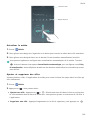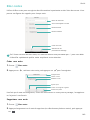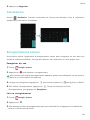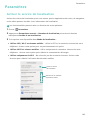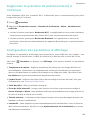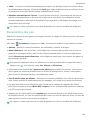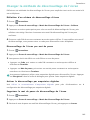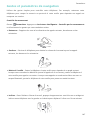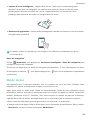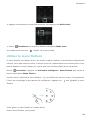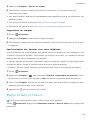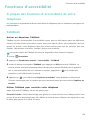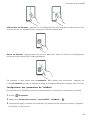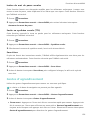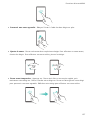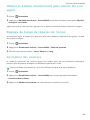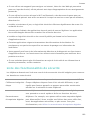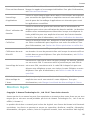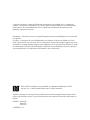Huawei HUAWEI P9 Mode d'emploi
- Catégorie
- Les smartphones
- Taper
- Mode d'emploi
Ce manuel convient également à

Guide de l'utilisateur
P9

i
Contenu
Nouvelles fonctionnalités
Photos en grande ouverture 1
Photos en noir et blanc 2
Capture d'écran avec défilement 2
Mode Appareil photo pro 4
Capture vidéo d'écran 5
Déballage de votre téléphone
Prise en main du téléphone 8
Insérer une carte SIM et une carte microSD. 8
Charger votre téléphone 9
Allumer et éteindre votre téléphone 10
Transfert de données
Utiliser l'application Sauvegarde pour transférer des données 11
Transférer des données entre votre téléphone et un ordinateur 13
Copier des contacts d'un ancien téléphone vers un nouveau
téléphone 13
Première utilisation et configuration initiale
Paramétrage initial 15
Paramètres double SIM 15
Se connecter à Internet 17
Configurer de votre ID d'empreinte digitale 18
Installation des applications
Partager des applications en utilisant une carte microSD 19
Désinstaller une application 19
Prise en main
Verrouillage et déverrouillage de l'écran 20
Mouvements sur l'écran tactile 22
Icônes d'état et de notification 23
Écran d'accueil 24
Capture d'écran 29
Notifications 30
Utiliser la reconnaissance d'empreintes digitales 34
Accès aux applications 35
Personnaliser votre téléphone 38
Entrer du texte 41

ii
Contenu
Trucs et astuces
Mode haut volume 44
Recherche de paramètres 44
Retourner rapidement un appel 44
Utiliser vos phalanges 45
Ajouter des informations de contact rapidement 46
Partager votre carte QR 46
Appeler des contacts quand l'écran est désactivé 47
Mode poche 47
Prendre des photos quand l'écran est éteint 48
Selfie parfait 48
Utiliser le mode time-lapse pour accélérer une action 49
Prendre des photos pendant l'enregistrement d'une vidéo 49
Répondre ou rejeter un appel en utilisant des commandes vocales 50
Utiliser le réveil vocal 51
Trouver rapidement des applications 51
Connexion au réseau Wi-Fi avec le signal le plus fort 51
Utiliser votre téléphone avec des gants. 52
Réglage rapide du volume du système 52
Utiliser le menu flottant 53
Aligner les applications de l'écran d'accueil automatiquement 53
Mode Désactivation tactile 54
Appels et contacts
Passer des appels 55
Répondre ou rejeter un appel 58
Fonctions disponibles pendant un appel 58
Répondre à un double appel 60
Organiser une conférence téléphonique 60
Consultation du journal des appels 61
Activation du mode Poche 61
Paramètres d'appel 62
Créer un contact 64
Ajouter des coordonnées rapidement 64
Importer et exporter des contacts 65
Gestion des contacts 67
Trouver un contact 68
Affichage des contacts de différents comptes 68
Ajout de contacts aux favoris 69
Groupes de contacts 69

iii
Contenu
Messagerie et e-mail
Envoyer un message 71
Réponse aux messages 72
Rechercher des messages 72
Supprimer des fils 72
Gestion des messages 72
Blocage des messages de spam 73
Gérer les phrases courantes 73
Ajouter une signature 74
Ajouter un compte de messagerie 74
Envoyer un e-mail 75
Consultation d'e-mails 76
Gestion des contacts VIP 76
Paramètres du compte 76
Appareil photo et Galerie
Accéder au viseur 78
Prendre une photo 78
Modes de prise de vue 79
Mode beauté 80
Mode selfie parfait 80
Cliché rapide 81
Prise de vue en rafale 83
Prendre une photo via commande vocale 84
Lancer l'appareil photo depuis la galerie 84
Suivi d'objet 85
Notes audio 85
Mode HDR 86
Mode super nuit 86
Mode Appareil photo pro 87
Mode Light painting 89
Photos panoramiques 93
Ajouter un filigrane aux photos 95
Filmer une vidéo 95
Mode time-lapse 96
Enregistrement au ralenti 97
Correction de document 97
Paramètres de l'appareil photo et de la vidéo 98
Visualiser les photos et les vidéos 100
Ajouter des photos ou des vidéos à un nouvel album 102
Déplacer des photos ou des vidéos vers un nouvel album 102
Supprimer des images ou vidéos 102

iv
Contenu
Partager des images ou vidéos 103
Gestion des albums 103
Ajouter des notes à une image 103
Modifier une image 104
Utiliser l'appareil photo ou Galerie pour numériser un code QR 105
Musique et vidéo
Ajouter des morceaux sur votre téléphone 106
Rechercher de la musique locale 106
Écouter de la musique 106
Contrôle de la lecture à l'aide d'un casque intelligent 107
Créer une liste de lecture 108
Lire une liste de lecture 109
Définition d'un morceau de musique en tant que sonnerie 109
Visionner une vidéo 109
Accéder à Internet
Se connecter à Internet en utilisant les données mobiles 110
Connexion à Internet via Wi-Fi 110
Partager votre Internet mobile avec d'autres appareils 112
Transférer des données via Bluetooth 115
Transférer des données via Wi-Fi Direct 116
Transférer des données entre votre téléphone et un appareil de stockage
USB 118
Diffuser du contenu multimédia sur votre téléviseur 119
NFC et paiement 120
Sauvegarder et restaurer
Utiliser l'application Sauvegarde pour sauvegarder et restaurer des
données 122
Restaurer les paramètres d'usine 123
Mise à jour de votre téléphone 123
Mises à jour OTA 124
Gestion de fichiers
Affichage des fichiers 125
Partage de fichiers 125
Créer des dossiers 126
Renommer des fichiers 126
Copier, déplacer ou supprimer des fichiers 126
Création ou extraction d'archives 127
Exclure les petites images 127
Stocker des fichiers privés dans un coffre-fort 127
Utiliser votre téléphone pour afficher les fichiers partagés par un

v
Contenu
ordinateur 128
Gestion de l'alimentation
Afficher les statistiques d'utilisation de la batterie. 129
Réduire la consommation d'énergie 129
Activer le mode de consommation énergétique Ultra 130
Fermer les applications d'arrière-plan lorsque l'écran est verrouillé 130
Empêcher les applications d'arrière-plan d'accéder à Internet 130
Configuration de l'affichage et du son 131
Gestionnaire du téléphone
Optimisation de votre système 132
Gérer l'utilisation des données 132
Filtre anti-harcèlement 133
Gestion de la batterie 133
Outils
Agenda 134
Horloge 135
Météo 138
Bloc-notes 140
Calculatrice 141
Enregistrement sonore 141
Miroir 142
Paramètres
Activer le service de localisation 143
Augmenter la précision de positionnement à l'intérieur 144
Configuration des paramètres d'affichage 144
Paramètres du son 145
Changer la méthode de déverrouillage de l'écran 146
Gestes et paramètres de navigation 147
Mode Avion 148
Utiliser le menu flottant 149
Définir le code PIN de votre carte SIM 150
Configuration d'un compte 150
Régler la date et l'heure 151
Modification de la langue du système 152
Consulter les spécifications de votre téléphone 152
Vérifier l'espace de stockage disponible. 152
Chiffrer une carte microSD 152
Formater la carte microSD 153

vi
Contenu
Fonctions d'accessibilité
À propos des fonctions d'accessibilité de votre téléphone 154
TalkBack 154
Gestes d'agrandissement 156
Utiliser le bouton marche/arrêt pour mettre fin à un appel. 158
Réglage du temps de réponse de l'écran 158
Correction des couleurs 158
Annexe
Obtenir de l'aide 159
Renseignements personnels et sécurité des données 159
Liste des fonctionnalités de sécurité 160
Mention légale 161

Nouvelles fonctionnalités
1
Nouvelles fonctionnalités
Photos en grande ouverture
Utilisez le mode grande ouverture pour les gros plans d'objets et de personnes. Vous pouvez
également régler le point focal après avoir pris une photo pour rendre le fond flou et faire
ressortir le sujet.
Assurez-vous que le sujet n'est pas à plus de 2 mètres de l'appareil photo pour des résultats
optimaux.
1
Ouvrez
Appareil photo
. Appuyez sur en haut de l'écran pour activer le mode de
grande ouverture. Appuyez à nouveau sur l'icône pour quitter le mode de grande ouverture. Si
l'icône n'est pas affichée, sélectionnez le mode
PHOTO
.
2
Appuyez sur le viseur pour faire la mise au point sur une zone particulière. Faites glisser le
curseur à côté de l'icône vers le haut ou le bas pour afficher un aperçu du fond flou.
Appuyez sur pour prendre une photo.
3
Appuyez sur la miniature , puis appuyez sur pour modifier la photo.
L'icône identifie les photos prises en mode grande ouverture.
•
Appuyez sur le sujet de la photo pour régler le point focal.
•
Pour régler l'effet de fond flou, appuyez sur l'écran, puis faites glisser le curseur à côté de
l'icône d'ouverture ( ) vers le haut ou vers le bas.

Nouvelles fonctionnalités
2
•
Appuyez sur pour appliquer un filtre.
4
Appuyez sur pour enregistrer la photo.
Photos en noir et blanc
L'appareil photo est équipé d'une lentille conçue spécialement pour les photos en noir et blanc.
Ouvrez
Appareil photo
. Balayez vers la droite sur l'écran, puis appuyez sur
MONOCHROME
.
Appuyez sur pour prendre une photo.
Capture d'écran avec défilement
Les captures d'écran avec défilement vous permettent de prendre des captures de plus d'un écran.
Par exemple, vous pouvez capturer de longues discussions de messagerie en une seule capture
d'écran.
•
Pour prendre une capture d'écran avec défilement, frappez l'écran deux fois en utilisant votre
phalange, puis appuyez sur
Capt. écran défi.
en bas à droite de l'écran. L'écran défile
automatiquement.

Nouvelles fonctionnalités
3
•
Vous pouvez également dessiner un "S" sur l'écran en utilisant votre phalange.
Touchez l'écran avec votre doigt à tout moment pour arrêter le défilement et prendre une
capture d'écran du contenu précédent.

Nouvelles fonctionnalités
4
Mode Appareil photo pro
Le mode appareil photo pro vous permet d'affiner vos photos et vous donne le plein contrôle sur
la composition, l'exposition et la vitesse d'obturation.
1
Ouvrez
Appareil photo
et faite glisser le curseur pour activer le mode Pro.
2
Configurez les réglages de l'appareil photo, tels que l'exposition et la vitesse d'obturation.
Vous pouvez également ajouter des superpositions de grille ou de spirale et produire des
images en format RAW.
•
Ajouter une superposition
: Balayez vers la gauche sur l'écran et appuyez sur
Grille de
composition
. Vous pouvez choisir une superposition de grille 3 x 3 ou de spirale pour vous
aider à composer votre image. Pour plus d'informations, voir Ajouter une superposition.
•
Produire des images en format RAW
: Balayez à gauche sur l'écran et activez le bouton
interrupteur
Format RAW
afin d'enregistrer des images au format DNG pour un post-
traitement plus pratique.
•
Contrôle de la vitesse d'obturation et de l'exposition
: Réglez les paramètres en bas de
l'écran pour produire un cliché parfaitement exposé. Vous pouvez définir la sensibilité ISO, la
vitesse d'obturation, la balance des blancs, la compensation d'exposition, le mode de mise au
point et le mode de mesure.

Nouvelles fonctionnalités
5
Pour plus d'informations, voir Mode Appareil photo pro.
Capture vidéo d'écran
Utilisez la fonction de capture vidéo d'écran pour enregistrer des séquences de jeux vidéo ou
apprendre à vos amis et à votre famille comment utiliser les fonctions du téléphone.
Pour protéger votre vie privée, déverrouillez votre téléphone avant d'enregistrer votre écran.
Démarrage de l'enregistrement
Commencez l'enregistrement de l'écran en utilisant l'une des méthodes suivantes :
•
Frappez l'écran deux fois en utilisant deux phalanges et sélectionnez le mode d'enregistrement
désiré.

Nouvelles fonctionnalités
6
•
Appuyez sur le bouton d'augmentation de volume et le bouton marche/arrêt simultanément et
sélectionnez le mode d'enregistrement désiré.
Vous pouvez choisir entre le mode HD et le mode Mini. Le mode Mini enregistre à une résolution
plus faible, ce qui crée des fichiers de plus petite taille et des vitesses de téléchargement plus
rapides.
•
L'audio sera également enregistré, donc assurez-vous d'être dans un environnement calme.
•
L'enregistrement s'arrête automatiquement lorsque vous passez ou recevez un appel.
•
Lors de l'enregistrement d'écran, vous ne serez pas en mesure d'utiliser la fonctionnalité
d'enregistrement dans d'autres applications.

Nouvelles fonctionnalités
7
•
Les enregistrements plus longs prendront plus d'espace sur la mémoire interne de votre
téléphone, assurez-vous de disposer d'un espace suffisant avant l'enregistrement.
Arrêt de l'enregistrement
Arrêtez l'enregistrement de l'écran en utilisant l'une des méthodes suivantes :
•
Frappez l'écran deux fois en utilisant deux phalanges.
•
Appuyez sur le bouton d'augmentation de volume haut et le bouton marche/arrêt
simultanément.
•
Appuyez sur l'icône d'enregistrement d'écran dans le coin supérieur gauche de la barre d'état.
Ouvrez le panneau de notification et appuyez sur pour partager votre enregistrement d'écran.
Par défaut, les enregistrements d'écran sont stockés dans
Galerie
, dans le dossier
Captures
vidéo d'écran
.

Déballage de votre téléphone
8
Déballage de votre téléphone
Prise en main du téléphone
Ne couvrez pas le capteur de lumière, car cela aurait une incidence sur certaines fonctions du
téléphone. Assurez-vous d'utiliser un protecteur d'écran qui a un trou spécialement conçu
pour le capteur de lumière.
Insérer une carte SIM et une carte microSD.
L'emplacement de carte 2-en-1 de votre téléphone est situé sur le côté supérieur gauche du
téléphone. Vous pouvez insérer 2 cartes nano-SIM, ou 1 carte nano-SIM et 1 carte microSD.
Conseils :
•
Votre téléphone prend uniquement en charge les cartes nano-SIM. Contactez votre opérateur
pour une nouvelle carte ou carte de remplacement nano-SIM.
•
Utilisez uniquement des cartes nano-SIM standard pour éviter d'endommager le plateau de la
carte SIM.
•
Assurez-vous que la carte est dans la bonne position et maintenez à plat le plateau de la carte
lors de son insertion dans votre téléphone.
•
Veillez à ne pas vous blesser ou endommager votre téléphone lorsque vous utilisez la broche
d'éjection de carte SIM.
•
Rangez la broche d'éjection SIM de carte hors de la portée des enfants pour éviter toute
ingestion ou blessure accidentelle.
Scanneur
d'empreinte
digitale
Flash double
tonalité
Caméra à
double
objectif
Capteur laser
Microphone de
réduction du bruit
Port USB-C
Microphone
Haut-parleur
Prise micro-casque
Bouton d'alimentation
Bouton de volume
Écouteur
Appareil photo frontal
Témoin d'état
Capteur de lumière

Déballage de votre téléphone
9
1
Appuyez et maintenez enfoncé le bouton d'alimentation, puis sélectionnez pour éteindre
votre téléphone.
2
Pour retirer le plateau de la carte, insérez la broche d'éjection SIM fournie avec votre téléphone
dans le petit trou à côté du plateau de la carte.
3
Insérez une carte SIM ou une carte microSD dans le plateau de la carte.
4
Insérez le plateau de la carte dans le sens correct dans votre téléphone.
Charger votre téléphone
Votre téléphone est livré avec une batterie longue durée et une technologie d'économie d'énergie
efficace. Cette section décrit comment prendre soin de votre batterie afin de maximiser sa durée
de vie.
Utilisation de votre batterie
•
Vous pouvez recharger votre batterie de nombreuses fois, mais toutes les batteries ont une
durée de vie limitée. Si vous remarquez une détérioration significative de l'autonomie de la
batterie de votre téléphone, contactez un centre de service autorisé Huawei pour une batterie
de remplacement. La batterie est intégrée dans le téléphone et n'est pas amovible. N'essayez
pas de la retirer vous-même.
•
Votre téléphone peut devenir chaud après une utilisation prolongée ou lorsqu'il est exposé à
des températures ambiantes élevées. Ceci est tout à fait normal. Si votre téléphone devient
chaud au toucher, arrêtez de le charger et désactivez les fonctions inutiles. Placez votre
téléphone dans un endroit frais et laissez-le refroidir à température ambiante. Évitez tout
contact prolongé avec la surface de votre téléphone si elle devient chaude.
•
Lorsque vous chargez votre téléphone, utilisez uniquement des batteries, des chargeurs et des
câbles USB authentiques Huawei. Les accessoires tiers sont un danger potentiel pour la sécurité
et peuvent altérer les performances de votre téléphone. Évitez d'utiliser votre téléphone quand
il est en charge. Ne couvrez pas votre téléphone ou l'adaptateur secteur.
/BOP4*.
NJDSP4%
/BOP4*.
/BOP4*.
&7"-
&7"-
PV
/BOP4*.
NJDSP4%
&7"-
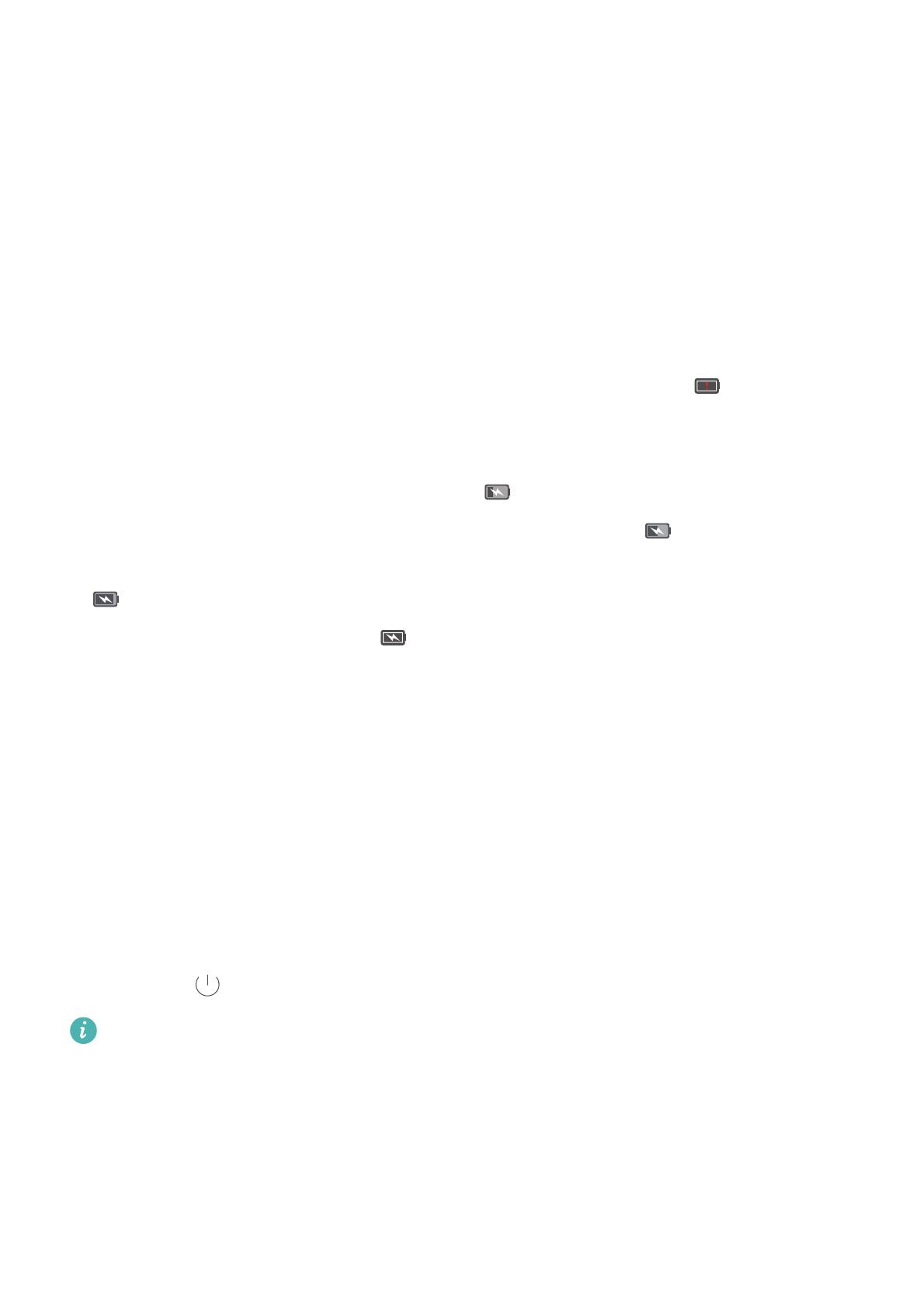
Déballage de votre téléphone
10
•
Les temps de charge peuvent varier en fonction de la température ambiante et du niveau de la
batterie.
•
Un avertissement de batterie faible sera affiché lorsque le niveau de la batterie est faible.
•
Votre téléphone s'éteindra automatiquement lorsque la batterie est presque vide.
Visitez le site officiel Huawei et téléchargez le mode d'emploi de votre appareil pour obtenir des
informations sur la façon de prendre soin de votre batterie.
Témoin d'état de la batterie
L'état de la batterie est indiqué par le témoin lumineux de votre téléphone et l'icône de la batterie
dans la barre d'état.
•
Si l'indicateur d'état clignote en rouge et l'icône de la batterie change en , le niveau de
batterie est inférieur à 10 %.
•
L'indicateur d'état et l'icône de la batterie indiquent l'état de la batterie pendant la charge. Un
indicateur d'état rouge et une icône de batterie indiquent que le niveau de la batterie est
inférieur à 10 %. Un indicateur d'état jaune et une icône de batterie indiquent que le niveau
de la batterie est compris entre 10 % et 80 %. Un indicateur d'état vert et une icône de batterie
indiquent que le niveau de la batterie est compris entre 80 % et 100 %. Un indicateur
d'état vert et une icône de batterie indiquent que la batterie est complètement chargée et
vous pouvez débrancher le câble de charge de votre téléphone.
Si votre téléphone ne répond pas lorsque vous appuyez sur le bouton marche/arrêt, cela indique
que la batterie est vide. Chargez votre batterie pendant au moins 10 minutes à l'aide d'un
chargeur Huawei authentique, puis allumez votre téléphone.
Allumer et éteindre votre téléphone
•
Pour allumer votre téléphone, appuyez et maintenez le bouton marche/arrêt jusqu'à ce que
votre téléphone vibre et l'écran allume.
•
Pour éteindre votre téléphone, appuyez et maintenez enfoncé le bouton marche/arrêt puis
appuyez sur .
Si votre téléphone ne répond pas lorsque vous appuyez sur le bouton marche/arrêt pendant
20 secondes, la batterie pourrait être vide. Si c'est le cas, connectez votre téléphone à un
chargeur pour recharger la batterie.

Transfert de données
11
Transfert de données
Utiliser l'application Sauvegarde pour transférer des
données
Utilisez l'application Sauvegarde pour transférer des données de votre ancien téléphone vers
votre nouveau téléphone.
Les fonctionnalités peuvent varier en fonction de votre opérateur.
Sauvegarder des données sur une carte microSD
Vous pouvez sauvegarder les données de votre ancien téléphone sur une carte microSD. Pour plus
d'informations sur l'insertion ou le retrait d'une carte microSD, voir Insérer une carte SIM et une
carte microSD..
Les données pouvant être sauvegardées incluent : contacts, messages, journal des appels,
photos, fichiers audio et vidéo et applications.
1
Ouvrez
Sauvegarde
.
2
Touchez
Sauvegarder
>
La carte SD
>
Suivant
.
3
Sélectionnez les données que vous souhaitez sauvegarder. Aucun mot de passe de sauvegarde
n'est nécessaire si vous sauvegardez des photos, des fichiers audio et vidéo et des documents.
Pour sauvegarder d'autres types de données, suivez les instructions à l'écran pour définir un
mot de passe de sauvegarde.
4
Touchez
Sauvegarder
.
Plus de paramètres
Restaurer les données
précédemment sauvegardées
Sauvegarder de
nouvelles données

Transfert de données
12
Par défaut, les données de sauvegarde sont enregistrées dans le dossier
HuaweiBackup
dans
Fichiers
.
Restaurer des données à partir d'une carte microSD
1
Insérez la carte microSD contenant les fichiers de sauvegarde dans votre nouveau téléphone.
Pour plus d'informations sur l'insertion d'une carte microSD, voir Insérer une carte SIM et une
carte microSD..
2
Ouvrez
Sauvegarde
.
3
Touchez
Restaurer
>
La carte SD
>
Suivant
.
4
Sélectionnez la sauvegarde que vous souhaitez restaurer.
Si les données de sauvegarde sont chiffrées, entrez le mot de passe lorsque vous y êtes invité.
5
Sélectionnez les données que vous souhaitez restaurer, puis appuyez sur
Démarrer
restauration
.

Transfert de données
13
Transférer des données entre votre téléphone et un
ordinateur
Transférez les données de votre ancien téléphone sur votre ordinateur, puis transférez-les sur
votre nouveau téléphone.
Connectez votre téléphone à un ordinateur à l'aide d'un câble USB. Sélectionnez
Photos
ou
Fichiers
. Votre ordinateur installera automatiquement les pilotes nécessaires. Une fois installé,
double-cliquez sur le nouveau lecteur de disque pour gérer les fichiers. Le nom du lecteur doit être
le numéro de modèle de votre téléphone.
•
Photos
: Afficher les photos stockées sur votre téléphone.
•
Fichiers
: Transférer des fichiers entre votre téléphone et un ordinateur.
•
Si aucun type de connexion n'est spécifié, votre téléphone restera en mode de charge.
Copier des contacts d'un ancien téléphone vers un
nouveau téléphone
Utilisez l'une des méthodes suivantes pour copier les contacts de votre ancien téléphone vers
votre nouveau téléphone.
Carte SIM
Utilisez la fonction d'importation SIM pour copier les contacts de la carte SIM
dans votre nouveau téléphone. Pour plus d'informations, voir Importation de
contacts à partir d'une carte SIM.
La page est en cours de chargement...
La page est en cours de chargement...
La page est en cours de chargement...
La page est en cours de chargement...
La page est en cours de chargement...
La page est en cours de chargement...
La page est en cours de chargement...
La page est en cours de chargement...
La page est en cours de chargement...
La page est en cours de chargement...
La page est en cours de chargement...
La page est en cours de chargement...
La page est en cours de chargement...
La page est en cours de chargement...
La page est en cours de chargement...
La page est en cours de chargement...
La page est en cours de chargement...
La page est en cours de chargement...
La page est en cours de chargement...
La page est en cours de chargement...
La page est en cours de chargement...
La page est en cours de chargement...
La page est en cours de chargement...
La page est en cours de chargement...
La page est en cours de chargement...
La page est en cours de chargement...
La page est en cours de chargement...
La page est en cours de chargement...
La page est en cours de chargement...
La page est en cours de chargement...
La page est en cours de chargement...
La page est en cours de chargement...
La page est en cours de chargement...
La page est en cours de chargement...
La page est en cours de chargement...
La page est en cours de chargement...
La page est en cours de chargement...
La page est en cours de chargement...
La page est en cours de chargement...
La page est en cours de chargement...
La page est en cours de chargement...
La page est en cours de chargement...
La page est en cours de chargement...
La page est en cours de chargement...
La page est en cours de chargement...
La page est en cours de chargement...
La page est en cours de chargement...
La page est en cours de chargement...
La page est en cours de chargement...
La page est en cours de chargement...
La page est en cours de chargement...
La page est en cours de chargement...
La page est en cours de chargement...
La page est en cours de chargement...
La page est en cours de chargement...
La page est en cours de chargement...
La page est en cours de chargement...
La page est en cours de chargement...
La page est en cours de chargement...
La page est en cours de chargement...
La page est en cours de chargement...
La page est en cours de chargement...
La page est en cours de chargement...
La page est en cours de chargement...
La page est en cours de chargement...
La page est en cours de chargement...
La page est en cours de chargement...
La page est en cours de chargement...
La page est en cours de chargement...
La page est en cours de chargement...
La page est en cours de chargement...
La page est en cours de chargement...
La page est en cours de chargement...
La page est en cours de chargement...
La page est en cours de chargement...
La page est en cours de chargement...
La page est en cours de chargement...
La page est en cours de chargement...
La page est en cours de chargement...
La page est en cours de chargement...
La page est en cours de chargement...
La page est en cours de chargement...
La page est en cours de chargement...
La page est en cours de chargement...
La page est en cours de chargement...
La page est en cours de chargement...
La page est en cours de chargement...
La page est en cours de chargement...
La page est en cours de chargement...
La page est en cours de chargement...
La page est en cours de chargement...
La page est en cours de chargement...
La page est en cours de chargement...
La page est en cours de chargement...
La page est en cours de chargement...
La page est en cours de chargement...
La page est en cours de chargement...
La page est en cours de chargement...
La page est en cours de chargement...
La page est en cours de chargement...
La page est en cours de chargement...
La page est en cours de chargement...
La page est en cours de chargement...
La page est en cours de chargement...
La page est en cours de chargement...
La page est en cours de chargement...
La page est en cours de chargement...
La page est en cours de chargement...
La page est en cours de chargement...
La page est en cours de chargement...
La page est en cours de chargement...
La page est en cours de chargement...
La page est en cours de chargement...
La page est en cours de chargement...
La page est en cours de chargement...
La page est en cours de chargement...
La page est en cours de chargement...
La page est en cours de chargement...
La page est en cours de chargement...
La page est en cours de chargement...
La page est en cours de chargement...
La page est en cours de chargement...
La page est en cours de chargement...
La page est en cours de chargement...
La page est en cours de chargement...
La page est en cours de chargement...
La page est en cours de chargement...
La page est en cours de chargement...
La page est en cours de chargement...
La page est en cours de chargement...
La page est en cours de chargement...
La page est en cours de chargement...
La page est en cours de chargement...
La page est en cours de chargement...
La page est en cours de chargement...
La page est en cours de chargement...
La page est en cours de chargement...
La page est en cours de chargement...
La page est en cours de chargement...
La page est en cours de chargement...
La page est en cours de chargement...
La page est en cours de chargement...
La page est en cours de chargement...
La page est en cours de chargement...
La page est en cours de chargement...
La page est en cours de chargement...
La page est en cours de chargement...
La page est en cours de chargement...
La page est en cours de chargement...
La page est en cours de chargement...
La page est en cours de chargement...
-
 1
1
-
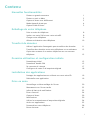 2
2
-
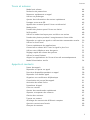 3
3
-
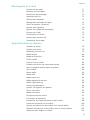 4
4
-
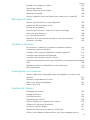 5
5
-
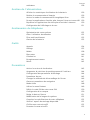 6
6
-
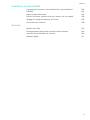 7
7
-
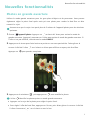 8
8
-
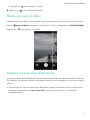 9
9
-
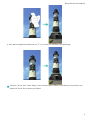 10
10
-
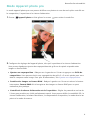 11
11
-
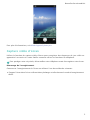 12
12
-
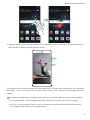 13
13
-
 14
14
-
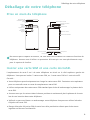 15
15
-
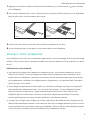 16
16
-
 17
17
-
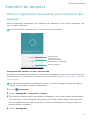 18
18
-
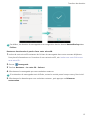 19
19
-
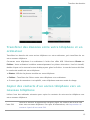 20
20
-
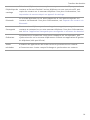 21
21
-
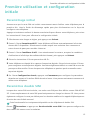 22
22
-
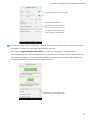 23
23
-
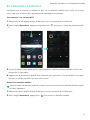 24
24
-
 25
25
-
 26
26
-
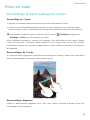 27
27
-
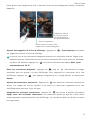 28
28
-
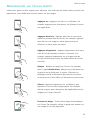 29
29
-
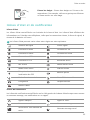 30
30
-
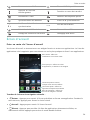 31
31
-
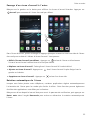 32
32
-
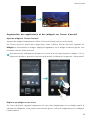 33
33
-
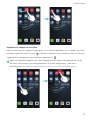 34
34
-
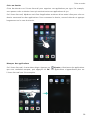 35
35
-
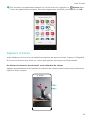 36
36
-
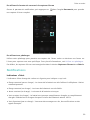 37
37
-
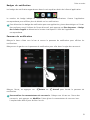 38
38
-
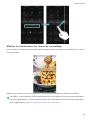 39
39
-
 40
40
-
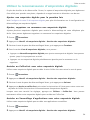 41
41
-
 42
42
-
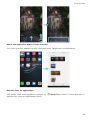 43
43
-
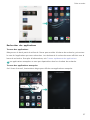 44
44
-
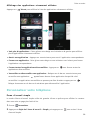 45
45
-
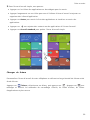 46
46
-
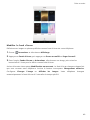 47
47
-
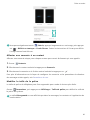 48
48
-
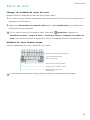 49
49
-
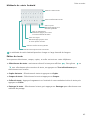 50
50
-
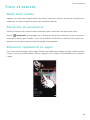 51
51
-
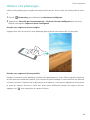 52
52
-
 53
53
-
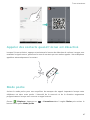 54
54
-
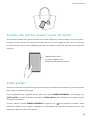 55
55
-
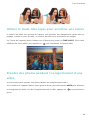 56
56
-
 57
57
-
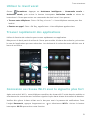 58
58
-
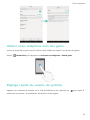 59
59
-
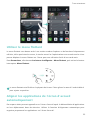 60
60
-
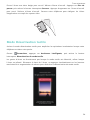 61
61
-
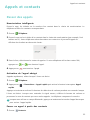 62
62
-
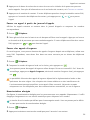 63
63
-
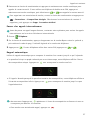 64
64
-
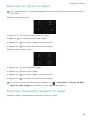 65
65
-
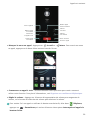 66
66
-
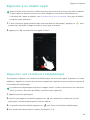 67
67
-
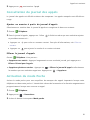 68
68
-
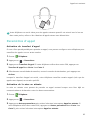 69
69
-
 70
70
-
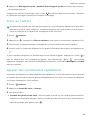 71
71
-
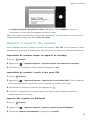 72
72
-
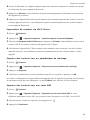 73
73
-
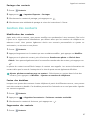 74
74
-
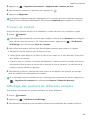 75
75
-
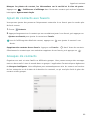 76
76
-
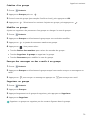 77
77
-
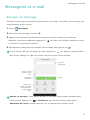 78
78
-
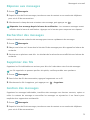 79
79
-
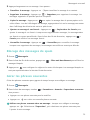 80
80
-
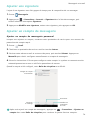 81
81
-
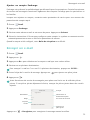 82
82
-
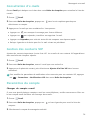 83
83
-
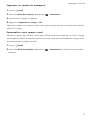 84
84
-
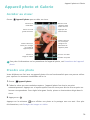 85
85
-
 86
86
-
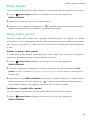 87
87
-
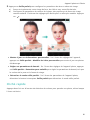 88
88
-
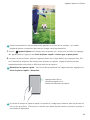 89
89
-
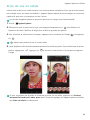 90
90
-
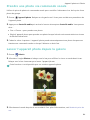 91
91
-
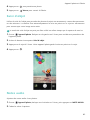 92
92
-
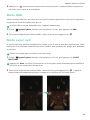 93
93
-
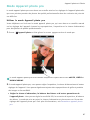 94
94
-
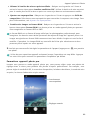 95
95
-
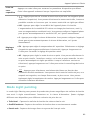 96
96
-
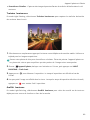 97
97
-
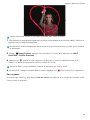 98
98
-
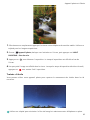 99
99
-
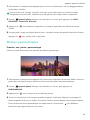 100
100
-
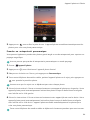 101
101
-
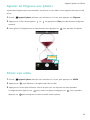 102
102
-
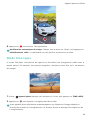 103
103
-
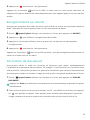 104
104
-
 105
105
-
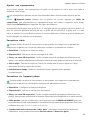 106
106
-
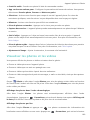 107
107
-
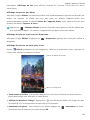 108
108
-
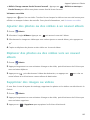 109
109
-
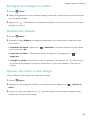 110
110
-
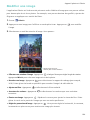 111
111
-
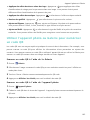 112
112
-
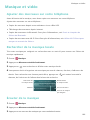 113
113
-
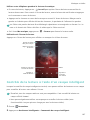 114
114
-
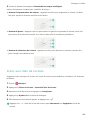 115
115
-
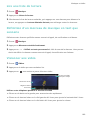 116
116
-
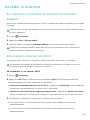 117
117
-
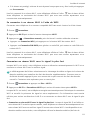 118
118
-
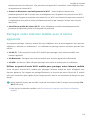 119
119
-
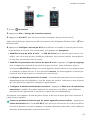 120
120
-
 121
121
-
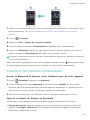 122
122
-
 123
123
-
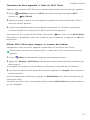 124
124
-
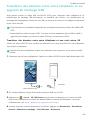 125
125
-
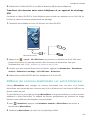 126
126
-
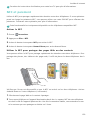 127
127
-
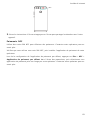 128
128
-
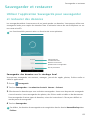 129
129
-
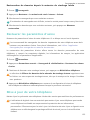 130
130
-
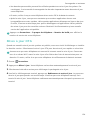 131
131
-
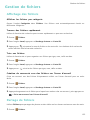 132
132
-
 133
133
-
 134
134
-
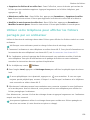 135
135
-
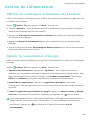 136
136
-
 137
137
-
 138
138
-
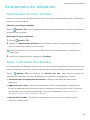 139
139
-
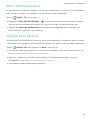 140
140
-
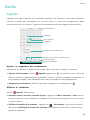 141
141
-
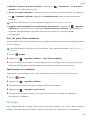 142
142
-
 143
143
-
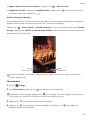 144
144
-
 145
145
-
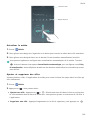 146
146
-
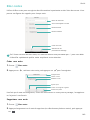 147
147
-
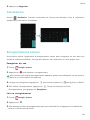 148
148
-
 149
149
-
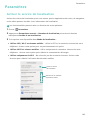 150
150
-
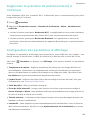 151
151
-
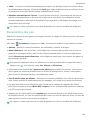 152
152
-
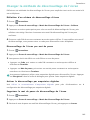 153
153
-
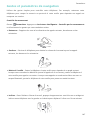 154
154
-
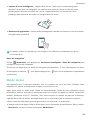 155
155
-
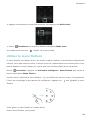 156
156
-
 157
157
-
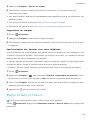 158
158
-
 159
159
-
 160
160
-
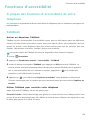 161
161
-
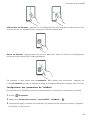 162
162
-
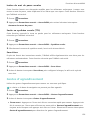 163
163
-
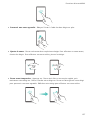 164
164
-
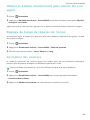 165
165
-
 166
166
-
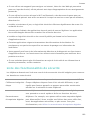 167
167
-
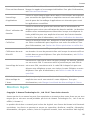 168
168
-
 169
169
-
 170
170
-
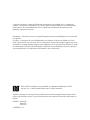 171
171
Huawei HUAWEI P9 Mode d'emploi
- Catégorie
- Les smartphones
- Taper
- Mode d'emploi
- Ce manuel convient également à
Documents connexes
-
Huawei Nova - CAN-L13 Le manuel du propriétaire
-
Huawei Y6 2017 Mode d'emploi
-
Huawei P9 Plus Mode d'emploi
-
Huawei M3MEDIAPAD M3 LITE Le manuel du propriétaire
-
Huawei Mate 8 Mode d'emploi
-
Huawei MATE 9 Mode d'emploi
-
Huawei Nova Plus - MLA-L03 Le manuel du propriétaire
-
Huawei G8 Le manuel du propriétaire
-
Honor Mate 20 Le manuel du propriétaire
-
Huawei ShotX Mode d'emploi